excel表格如何拉长
1015
2022-10-12

Excel2016图表下方怎么添加数据表格?
Excel2016中创建一张来图表时,但在图表的下方没有显示数据表格,如果想在图表中又显示数据表格那怎么做呢?下面我们就来就来看看Excel2016给图表添加数据表格的教程。
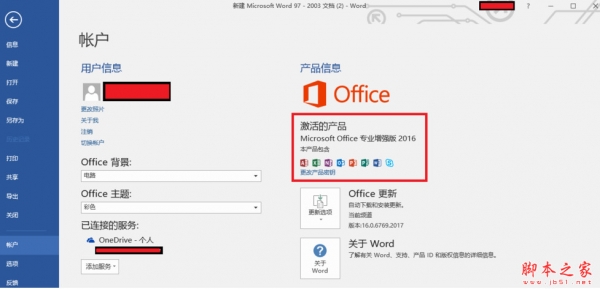
 1、首先打开Excel的图表的文件选中图表后单击“设计”选项卡。
1、首先打开Excel的图表的文件选中图表后单击“设计”选项卡。
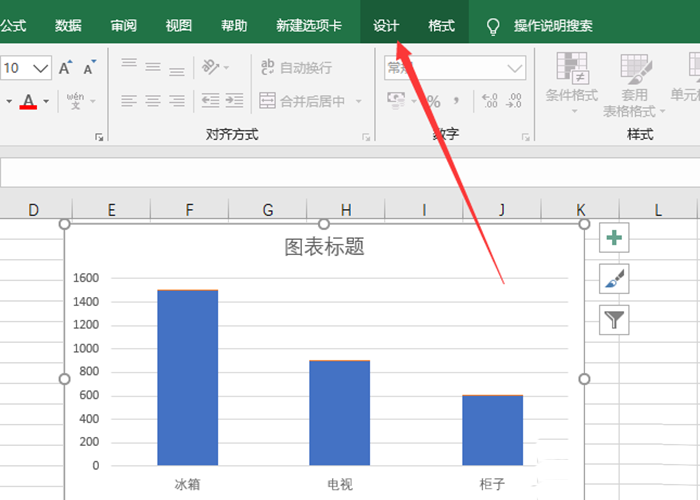 2、然后单击“添加图表元素”选项。
2、然后单击“添加图表元素”选项。
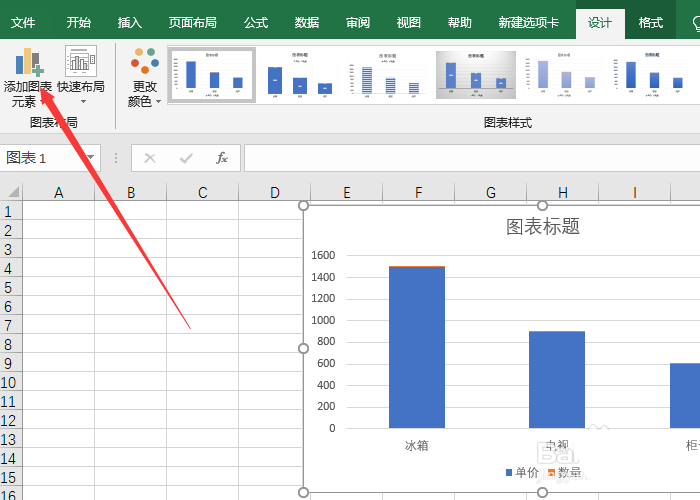 3、随后下列选项中单击“数据表”选项。
3、随后下列选项中单击“数据表”选项。
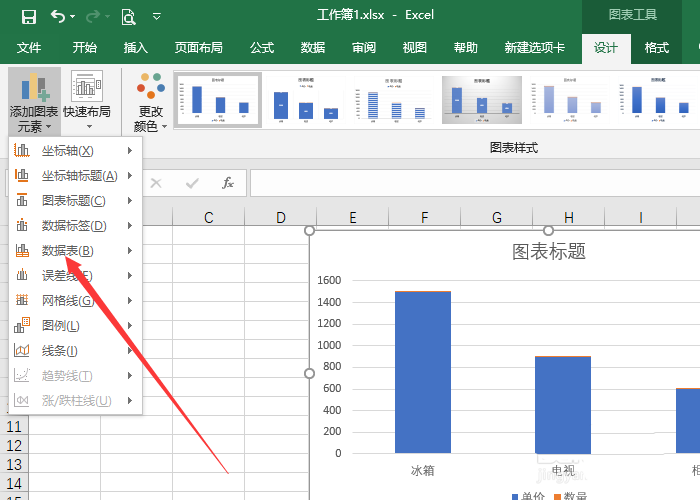 4、然而单击“无图例项标示”选项。
4、然而单击“无图例项标示”选项。
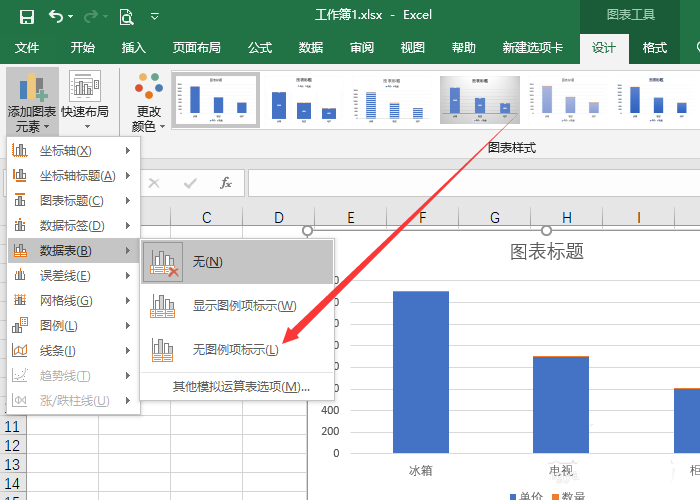 5、这时图表的下方显示了数据表格。
5、这时图表的下方显示了数据表格。
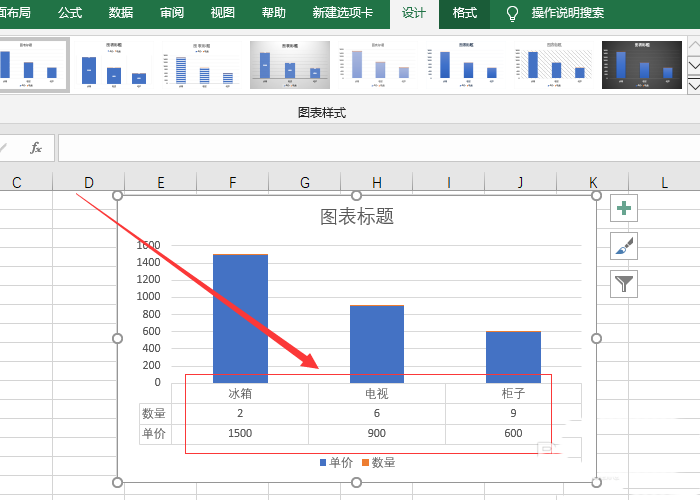 6、最后单击“保存”按钮即可关闭Excel软件。
6、最后单击“保存”按钮即可关闭Excel软件。
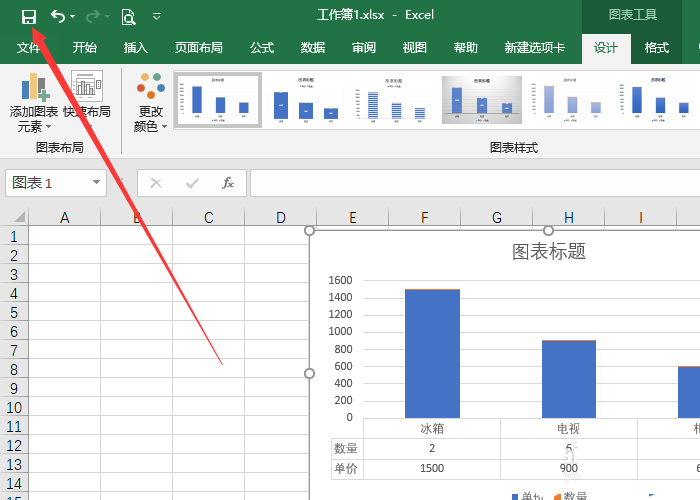 总结:
总结:
1、选中图表后单击“设计”选项卡,单击“添加图表元素”选项。
2、单击“数据表”选项,单击“无图例项标示”选项。
3、最后单击“保存”按钮即可。
以上就是Excel2016图表下方添加数据表格的教程 ,希望大家喜欢,请继续关注。
相关推荐:
excel表格数据怎么制作圆柱图图表?
excel数据图表中公司名称太长怎么双行显示?
excel表格数据怎么制作成创意的心形柱形图表?
版权声明:本文内容由网络用户投稿,版权归原作者所有,本站不拥有其著作权,亦不承担相应法律责任。如果您发现本站中有涉嫌抄袭或描述失实的内容,请联系我们jiasou666@gmail.com 处理,核实后本网站将在24小时内删除侵权内容。